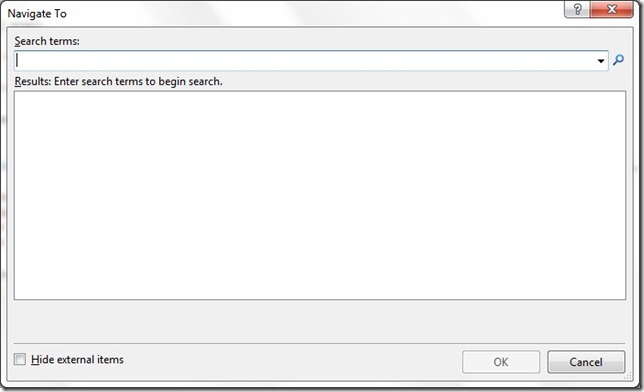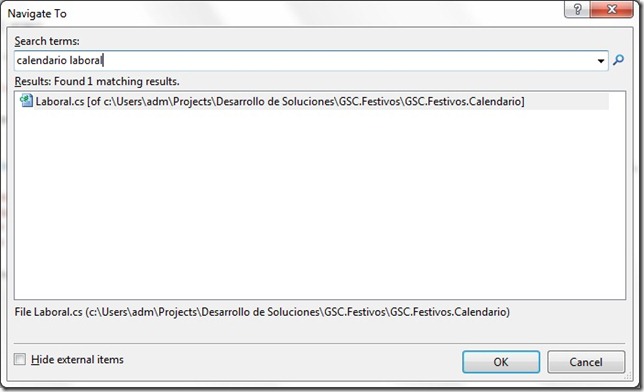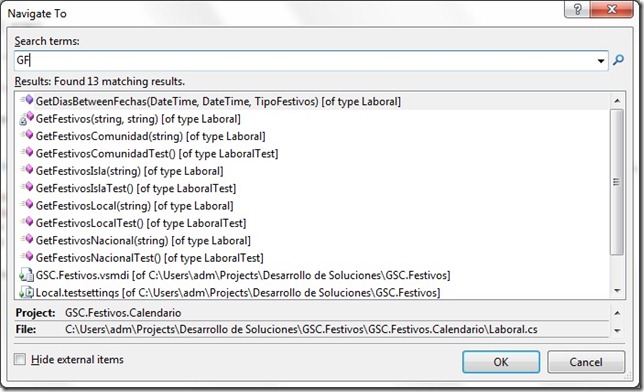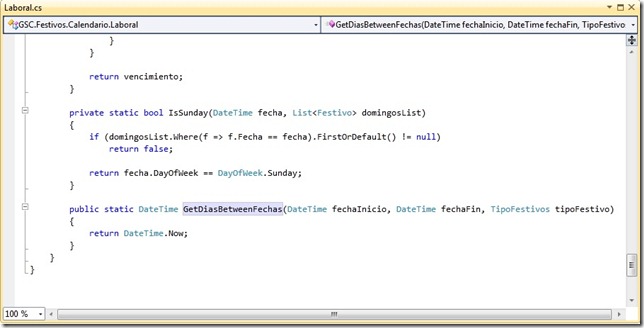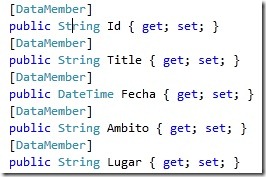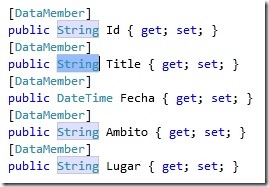Una nueva funcionalidad en Visual Studio 2010 es la ventana de Navegación (Navigate To – Ctrl+,). Esta ventana nos permite realizar búsquedas incrementales en las clases, ficheros, variables y miembros de nuestra solución, para luego, al seleccionar, abrir el elemento y navegar hasta él.
Navigate To realiza la localización de los elementos en nuestro código utilizando capacidades de búsqueda “fuzzy”. Por ejemplo, si buscamos Calendario laboral o laboral calendario es capaz de recuperar los elemento que coincidan con esa búsqueda, incluso cuando el elemento se llame CalendarioLaboral o incluso exista una clase Laboral en el namespace Calendario.
También es capaz de realizar búsquedas con el formato Pascal Casing. Sólo tenemos que escribir las letras mayúsculas de nuestros tipos o miembros y automáticamente filtrará los resultados a las coincidencias de esta nomenclatura.
Cuando seleccionamos un resultado de la búsqueda, nos mostrará el elemento marcándolo diferenciándolo del resto de nuestro código.
Otra funcionalidad que nos aporta rapidez en el día a día, es la posibilidad de Navigate Backward (Navegar hacia atrás con Ctrl+-) o Navigate Forward (hacia adelante con Ctrl+Shift+-) en las posiciones en las que nos encontramos en nuestro código. Por ejemplo, si realizamos un Go To Definition (Ir a la definición de un tipo o clase con F12) y queremos volver a nuestro punto de partida, sólo tendremos que realizar la acción Navigate Backward. También podemos utilizar los botones de la barra de herramienta.
También podemos realizar búsquedas de la palabra seleccionada o de la palabra en la que se encuentre el cursor sin necesidad de abrir el diálogo de búsqueda. Para ello sólo tenemos que posicionarnos en la palabra y pulsar Ctrl-F3, para búsquedas hacia adelante, y Ctrl+Shift+F3, para búsquedas en orden inverso o hacia detrás.
Por ejemplo, si nos posicionamos en el primer String del código anterior, y realizamos una búsqueda hacia adelante con Ctrl+F3, se nos resaltará la primera coincidencia de la palabra String que encuentre en nuestro código.
Espero que este pequeño resumen sobre navegación en Visual Studio nos permite ser más rápidos para localizar y navegar por nuestras soluciones.
Saludos a todos…